La Smart TV funzionerà senza una connessione Internet: 5 modi
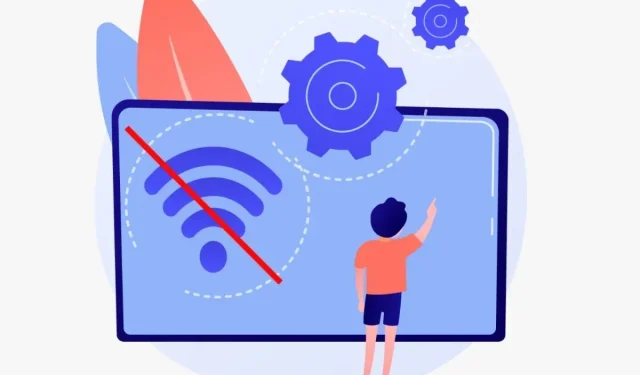
Cosa succede se la tua connessione Internet si interrompe? Quali funzionalità non funzioneranno sulla tua Smart TV senza Internet? Scopri come funziona Smart TV senza connessione a Internet.
Si stima che le smart TV siano in una casa su tre. Per quanto riguarda il Wi-Fi, non è disponibile per tutti, il che può creare problemi ad alcune persone.
La Smart TV funzionerà senza Internet? Le Smart TV senza accesso a Internet potrebbero essere complessivamente meno efficaci. Ma in alcuni scenari, hanno ancora vantaggi rispetto ai televisori convenzionali.
Questo articolo mostra cosa non funzionerà sulla tua Smart TV se non hai Internet. Inoltre, imparerai come superarli.
La Smart TV può funzionare senza Wi-Fi o Internet?
Smart TV può funzionare normalmente senza connessione a Internet. Puoi guardare i canali TV, collegare lettori Blu-ray/DVD e collegare altoparlanti proprio come una normale TV. Tuttavia, non sarai in grado di utilizzare i servizi di streaming video o aggiornare il sistema operativo.
Qual è il punto di acquistare una smart TV se non si utilizzano le sue funzionalità intelligenti? Per rispondere a questa domanda, dobbiamo tenere conto di molti fattori. Quindi, non perdiamo tempo e tuffiamoci subito!
Quali funzioni della Smart TV richiedono l’accesso a Internet?
Senza una connessione Internet, non sarai in grado di accedere alle seguenti funzionalità di Smart TV:
- App di streaming: non puoi eseguire lo streaming di contenuti Netflix senza una connessione Internet sulla tua smart TV.
- Aggiornamento software. La maggior parte delle smart TV richiede aggiornamenti software e patch di sicurezza. Le Smart TV non possono ricevere aggiornamenti senza una connessione Internet.
- App Store. L’elemento successivo nella nostra lista è l’app store. La Smart TV senza connessione a Internet non può scaricare le applicazioni.
- Assistenti intelligenti: Alexa e Google Assistant richiedono una connessione Internet per funzionare.
- Google Cast: puoi trasmettere contenuti dal telefono alla TV utilizzando Google Cast. Avrai bisogno dell’accesso a Internet per completare questa operazione.
Le smart TV hanno funzionalità offline?
Sebbene la maggior parte dell’intrattenimento richieda una connessione Internet, ci sono diversi modi per goderti i contenuti sulla tua Smart TV.
Senza una connessione Internet, le smart TV offrono le seguenti funzionalità:
- Lettori multimediali. La maggior parte delle smart TV è dotata di lettori multimediali integrati. Usandolo, puoi riprodurre file locali e altro da dispositivi esterni come chiavette USB.
- Giocare con i videogiochi. Puoi giocare ai giochi Xbox One Series X e PlayStation 5 senza una connessione Internet.
- Dispositivi di terze parti: puoi guardare i contenuti utilizzando un lettore DVD, un lettore Blu-ray o una TV satellitare. Di solito è possibile gestire i contenuti senza richiedere l’accesso a Internet.
- Guardare la TV via cavo. Puoi guardare la TV via cavo se hai un abbonamento alla TV via cavo. Trasmetti in streaming i tuoi programmi preferiti senza interruzioni o buffering.
- Collegamento di dispositivi HDMI: HDMI ti consente di riprodurre qualsiasi cosa dal tuo laptop sulla TV. Puoi accedere a qualsiasi file multimediale, sia esso la tua libreria di videogiochi Steam, Netflix o una presentazione di immagini.
- Plea Media: trasmetti in streaming film e programmi alla tua smart TV dal tuo computer. Non c’è bisogno di internet. Plex Smart TV richiede una connessione Ethernet tra il computer e la TV.
Anche se potresti non avere accesso a Internet, la tua smart TV contiene ancora un’enorme quantità di contenuti che non richiedono una connessione Internet.
Ecco una tabella che elenca le funzionalità di Smart TV che richiedono una connessione Internet rispetto a quelle che non lo richiedono:
| Funzioni | Smart TV con connessione internet | Smart TV senza connessione a Internet |
| Configurazione dell’account | Facile | Difficile |
| Tv via cavo | Accessibile | Accessibile |
| media Player | Accessibile | Accessibile |
| Aggiornamenti firmware | Accessibile | Mancante |
| App Store | Accessibile | Mancante |
| Acquisti online | Accessibile | Mancante |
| Compatibile con dispositivi HDMI | Accessibile | Accessibile |
| Piattaforme di streaming | Accessibile | Mancante |
| Accesso alle console di gioco | Accessibile | Mancante |
Cosa bisogna considerare prima di acquistare una Smart TV senza connessione a Internet?
Prima di acquistare una smart TV non connessa a Internet, è importante considerare quanto segue:
Costo della Smart TV
Si stima che una smart TV costi circa $ 100 in più rispetto a una non smart TV. Le differenze di costo tra le due opzioni si sono ridotte negli ultimi anni.
Una smart TV sembra un vero affare perché di solito costa come altri televisori di fascia alta.
Per sfruttare appieno la tecnologia intelligente, i consumatori devono acquistare dispositivi aggiuntivi con connettività Internet e app di streaming multimediale.
Il costo di una Smart TV dipenderà in ultima analisi da una varietà di fattori. Pertanto, la ricerca è necessaria prima dell’acquisto.
Aggiornamenti del firmware della Smart TV
Gli aggiornamenti del firmware assicurano che il tuo TV funzioni senza intoppi e senza interruzioni. Oltre a correzioni di bug, aggiornamenti di sicurezza e talvolta nuove funzionalità, questi aggiornamenti offrono una serie di altri vantaggi.
Il firmware è un software integrato direttamente nei dispositivi hardware. Smart TV è il dispositivo in questo caso.
Non riceverai un aggiornamento del firmware senza una connessione Internet sulla tua Smart TV. Una smart TV connessa a Internet di solito riceve automaticamente questi aggiornamenti del firmware. Potrebbe non essere necessario implementare la maggior parte di questi aggiornamenti, ma dovresti almeno esserne consapevole.
Un aggiornamento del firmware viene in genere eseguito quando una nuova funzionalità viene aggiunta al televisore o viene risolto un problema (come un bug).
Il firmware Smart TV deve essere aggiornato per i seguenti motivi:
- L’aggiornamento migliora le prestazioni del televisore.
- Impedisci al televisore di riavviarsi automaticamente quando premi il tasto Home.
- Il nuovo aggiornamento migliora la funzionalità e l’usabilità del menu nella schermata iniziale.
Crea un account durante l’installazione
Creare un account su Smart TV senza una connessione Internet è difficile. Dopo aver creato un account, alcuni televisori richiedono una connessione a Internet per installare un aggiornamento software. Puoi comunque utilizzare alcune funzionalità senza configurare un account, ma le prestazioni potrebbero risentirne.
La creazione di un account non è richiesta per tutte le smart TV, ma sta diventando sempre più comune. Alcuni passaggi del processo di installazione potrebbero risultare difficoltosi senza una connessione a Internet.
La smart tv funzionerà senza connessione a Internet?
Puoi utilizzare Smart TV senza Wi-Fi seguendo questi passaggi:
- Rendi il tuo smartphone un hotspot
- Usa Google Chromecast
- Abilita il mirroring dello schermo
- Visualizzazione di giochi con un cavo HDMI
- Collega il lettore DVD
Ora diamo un’occhiata più da vicino all’utilizzo di uno smartphone come hotspot:
1. Rendi il tuo smartphone un hotspot
Se il tuo router wireless ti sta facendo venire il mal di testa in questo momento, è ora di sostituirlo.
Gli smartphone possono fungere da mini router, il che è un vantaggio. Pertanto, funge da sorgente Wi-Fi a scapito dei dati mobili.
Puoi connettere la tua Smart TV all’hotspot mobile seguendo questi passaggi:
- Attiva l’hotspot mobile sul tuo dispositivo.
- Selezionare Menu utilizzando il telecomando del televisore.
- Seleziona Impostazioni dal menu.
- Seleziona Generale.
- Successivamente, seleziona Rete.
- Fare clic su “Apri impostazioni di rete”. Ci saranno due tipi di reti: wireless e cablate.
- Scegli senza fili.
- Appariranno vari nomi di rete.
- Successivamente, seleziona il nome del tuo telefono.
- Immettere la password per il punto di accesso.
- Fare clic su Connetti.
Ora puoi accedere a Internet dalla tua smart TV! Ora puoi accedere a tutti i tuoi siti di streaming preferiti.
2. Usa Google Chromecast
Google Chromecast è un dispositivo facile da usare. Ciò è particolarmente vero se la tua smart TV non dispone di una connessione Internet.
Il WiFi non ha bisogno di utilizzare Google Chromecast; è fantastico!
Collegalo alla porta HDMI della tua smart TV. Quindi la tua smart TV può riprodurre qualsiasi contenuto sul tuo telefono o tablet.
I seguenti passaggi ti aiuteranno a connettere Google Chromecast alla tua Smart TV:
- Collega una fonte di alimentazione al tuo Chromecast.
- Devi attendere che Google Chromecast si accenda.
- Tieni premuto il pulsante di accensione finché la spia non smette di lampeggiare.
- Collega l’altra estremità di Google Chromecast alla TV. Usare la porta HDMI è il modo migliore per farlo.
- Il prossimo passo è connettere il tuo Chromecast a un hotspot. Scarica l’app Google Home per il tuo telefono o tablet.
- Dovrai inserire il tuo indirizzo email. Fai clic su Aggiungi un’altra casa. Successivamente, inserisci il tuo nome.
- Google Home cercherà i dispositivi.
- Ti verrà chiesto di connettere il tuo Chromecast. Seleziona Sì.
- La tua smart TV e il tuo telefono visualizzeranno il codice. Segui le istruzioni per verificare.
- Il Chromecast visualizzerà la schermata di selezione della rete.
- Seleziona un hotspot mobile.
Ora puoi trasmettere!
3. Attiva il mirroring dello schermo
ne sai qualcosa? La funzione di mirroring è disponibile sulla maggior parte dei dispositivi Android e iOS.
Questo può essere fatto senza un dispositivo esterno come Google Chromecast.
Screencasting è un termine usato per descrivere il processo di mirroring dello schermo su determinati dispositivi. Questa funzione può visualizzare video, foto e canali di social media sulla tua Smart TV.
Sul tuo dispositivo Android, abilita il mirroring dello schermo procedendo come segue:
- Assicurati che la TV e il dispositivo siano connessi a un punto di accesso.
- Inizia avviando le impostazioni. Puoi anche utilizzare il Centro di controllo. Nella schermata iniziale, scorri verso l’alto o verso il basso per accedere al Centro di controllo.
- Trova il mirroring dello schermo o la trasmissione dello schermo.
- Apparirà un elenco di dispositivi.
- Fai la tua scelta a favore di una smart TV.
- Verranno fornite le istruzioni per la connessione. Seguilo sul tuo telefono, TV, tablet o TV e confermalo.
- Gli schermi Android verranno visualizzati su smart TV.
Segui questi passaggi per abilitare il mirroring dello schermo sul tuo dispositivo iOS:
- L’hotspot deve essere connesso al dispositivo iOS e alla Smart TV.
- Fare clic su Centro di controllo per avviarlo. Puoi vederlo scorrendo verso l’alto o verso il basso.
- Seleziona “Specchio”.
- Seleziona la tua Smart TV dall’elenco.
- Fare clic su Avvia trasmissione.
- Attendi che la schermata iOS appaia sulla smart TV.
4. Visualizza i giochi con il cavo HDMI
Se preferisci giocare piuttosto che guardare abbuffate, ti abbiamo coperto.
È possibile trasmettere i giochi da una console di gioco a una smart TV .
Tutto ciò di cui hai bisogno per iniziare è una console di gioco e un cavo HDMI! Avrai l’opportunità di vedere il tuo personaggio prendere vita sul grande schermo.
Di seguito è riportato un elenco di console di gioco che puoi collegare alla tua Smart TV:
- Nintendo Switch.
- Microsoft serie C.
- PlayStation 5 Sony.
- Microsoft Xbox Series X.
5. Collega il lettore DVD.
Se hai ancora una collezione BluRay, perché non godertela di nuovo?
La nuova generazione di lettori DVD è dotata di uscite HDMI. Ciò consente di collegarlo direttamente alla TV. I cavi HDMI sono tutto ciò di cui hai bisogno.
Collega il tuo lettore DVD alla tua Smart TV seguendo questi passaggi:
- Collegare il cavo video al lettore DVD. Filo giallo per composito. Per quanto riguarda l’ingresso video componente, vengono utilizzati fili verde, blu e rosso.
- Collegare i cavi audio bianco e rosso al lettore DVD.
- L’altra estremità dei cavi video e audio va alla smart TV.
- Avvia il lettore DVD.
- Attendere fino a quando il logo del lettore DVD non viene visualizzato sulla smart TV.
- Inserire qualsiasi disco nel lettore di dischi e lasciarlo riprodurre.
In poche parole
In termini di tecnologia, le smart TV sono abbastanza nuove e molte persone ci stanno ancora pensando.
Gli interessi e le esigenze di una persona alla fine determinano se acquistare o meno una smart TV. Avere uno di questi in casa può avere i suoi vantaggi, ma richiede una seria considerazione prima di decidere in un modo o nell’altro.
FAQ
Come si collega la Smart TV a Internet?
Puoi connettere la tua smart TV a Internet nei seguenti modi: Collegando la tua smart TV a una rete Wi-Fi. Collegando il cavo Ethernet alla smart TV.
Perché acquistare una Smart TV se non si dispone di una connessione Internet?
Dovresti acquistare una smart TV se non disponi di una connessione a Internet perché: Sono disponibili diverse funzionalità aggiuntive. È più conveniente sul mercato rispetto a una normale TV.
Una Smart TV può bloccarsi o bloccarsi come un PC?
Le Smart TV sono soggette a arresti anomali e blocchi, proprio come i PC. Le Smart TV con software obsoleto hanno maggiori probabilità di fallire. Grazie ai frequenti aggiornamenti, questi ritardi sono diminuiti negli ultimi anni.
Posso avere una TV gratuita con un’antenna?
La trasmissione via antenna ti consente di guardare la TV gratuitamente. Se vivi in una zona decente, puoi acquistare un’antenna interna per meno di $ 20.



Lascia un commento